Kommentare
Mit Hilfe von Kommentaren können Sie Hinweise oder Anweisungen an bestimmten Positionen Ihres Projekts hinzufügen, ohne dass dies Auswirkungen auf die Noten hat. Solche Kommentare werden in Dorico Elements als Anmerkungen aufgefasst und daher standardmäßig nicht gedruckt.
Kommentare stehen außerhalb der Noten und wirken sich nicht auf Notenabstände, vertikale Abstände oder die Verteilung aus. Sie können sie jedoch mit bestimmten Objekten und Notenzeilen verbinden, damit klar erkennbar ist, worauf genau sich Ihre Kommentare beziehen.
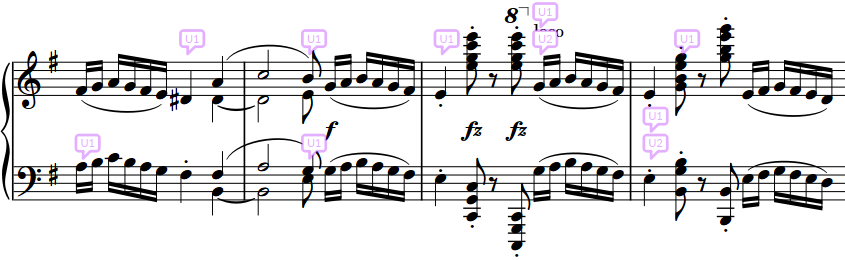
Standardmäßig werden Kommentare im Notenbereich angezeigt. Sie werden in Form von Sprechblasen so nah wie möglich an der Position angezeigt, mit der sie verbunden sind. Kommentare, bei denen es sich um Antworten handelt, werden als Stapel unter dem ursprünglichen Kommentar angezeigt.
Alle Kommentare im aktuellen Layout werden im Kommentare-Bereich im Schreiben-Modus aufgelistet. Wenn Sie auf einen Kommentar klicken, entweder im Kommentare-Bereich oder im Notenbereich, wird automatisch die Ansicht so verschoben, dass die jeweilige rhythmische Position im Fokus steht.
Neben dem Inhalt zeigen Kommentare Folgendes an:
-
Den Autor des Kommentars, wobei es sich entweder um den Namen des aktuellen Benutzerkontos oder um einen benutzerdefinierten Namen handelt
Unter macOS wird für den Benutzerkontonamen der lange Benutzername verwendet; unter Windows wird der vollständige mit dem Konto verbundene Name verwendet. Wenn Dorico Elements Ihren Kontonamen nicht bestimmen kann, wird ein Dialog angezeigt, in dem Sie den Namen und die Initialen angeben können, die Sie für Kommentare verwenden möchten. Sie können diese Angaben auch in den Programmeinstellungen ändern.
-
Das Datum, an dem der Kommentar hinzugefügt wurde
-
Instrument, auf das sich der Kommentar bezieht
-
Die Takte, auf die sich der Kommentar bezieht
Im Notenbereich werden nur die Initialen des Autors angezeigt. Im Kommentare-Bereich werden alle Informationen angezeigt.
Sie können Kommentare jederzeit ausblenden/anzeigen. Außerdem können Sie auswählen, ob Sie Kommentare und andere optionale Elemente beim Drucken/Exportieren von Layouts einschließen möchten.